win7系统每次关机都会提示请不要关闭计算机电源正在安装更新的两种解决方法
[windows7] win7系统每次关机都会提示请不要关闭计算机电源正在安装更新的两种解决方法最近有windows7系统用户反映,win7纯净版系统每次关机都会提示“请不要关闭计算机电源或拨出电源线,正在安装更新等字样“,导致关机时间要很久,这该怎么办呢?本文将提供win7每次关... 17-04-10
win7系统经常会遇到一些故障问题,比如最常见的关机或开机问题,一位用户反馈说win7纯净版系统每次关机都会提示“请不要关闭计算机电源或拨出电源线,正在安装更新等字样“,导致关机时间要很久,如何解决此问题,让关机不在出现提醒呢?方法当然有的,下面随代码网的小编一起看下win7系统每次关机都会提示“自动更新”的解决方法。
解决方法一:
1、首先在上桌面上右击计算机,选择管理;
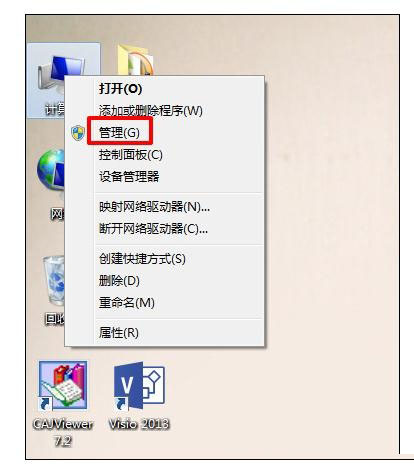
2、点击服务和应用程序;
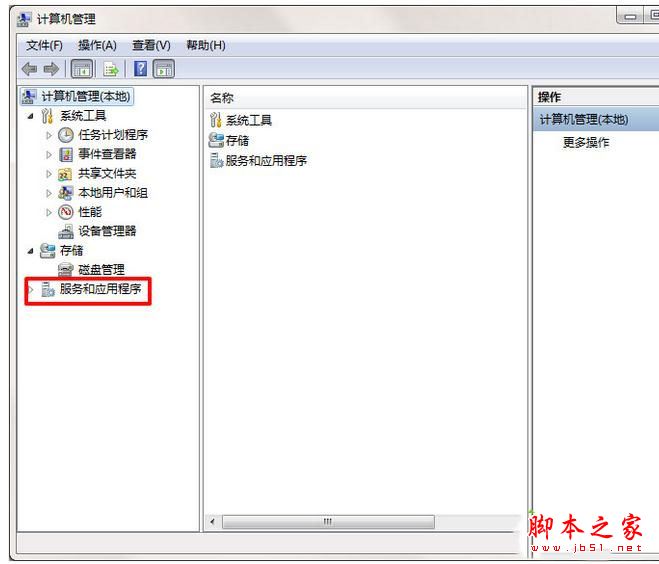
3、点击服务;
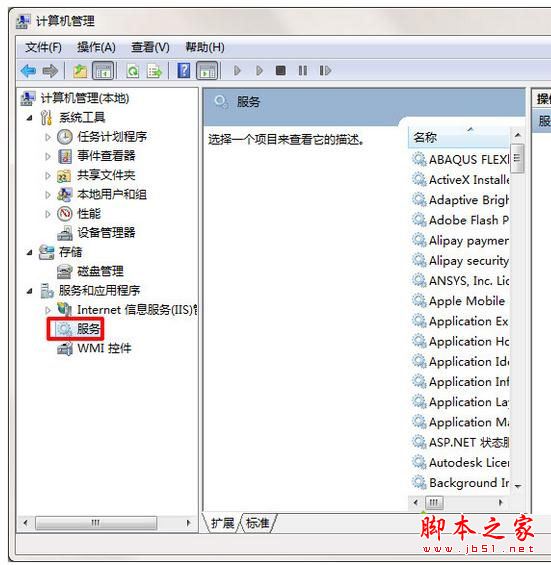
4、找到windows update,点击停用;
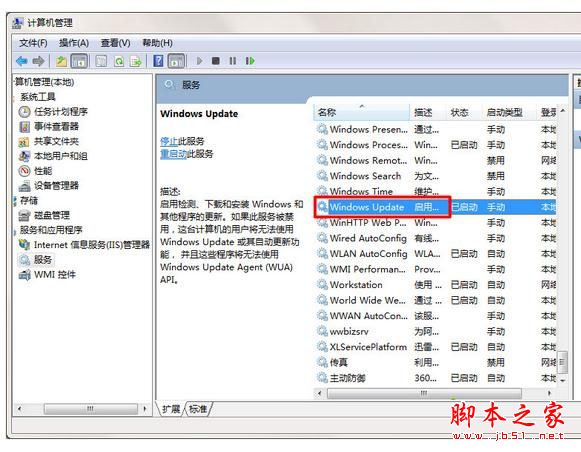
5、系统关闭自动更新。
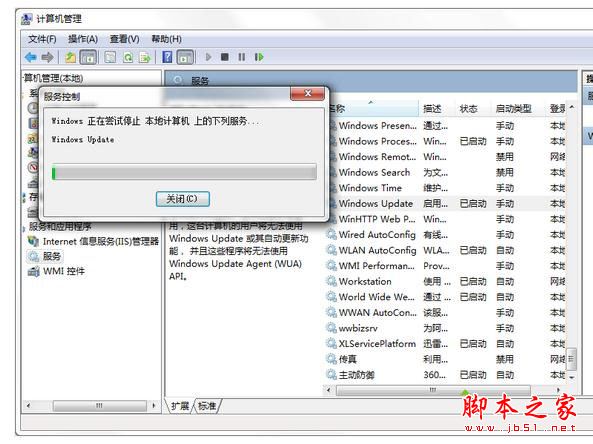
解决方法二:
1、打开运行;
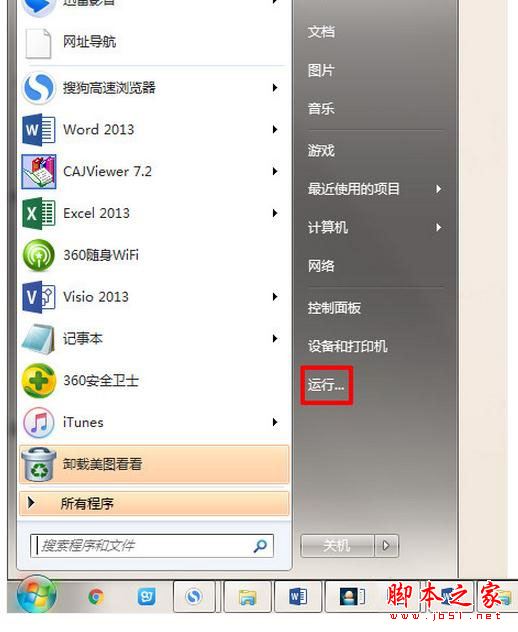
2、输入gpedit.msc;

3、点击管理模板,选择windows组件;
4、双击配置自动更新;
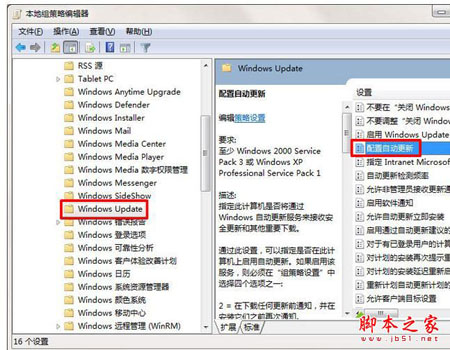
5、已禁用开启,即自动更新关闭。
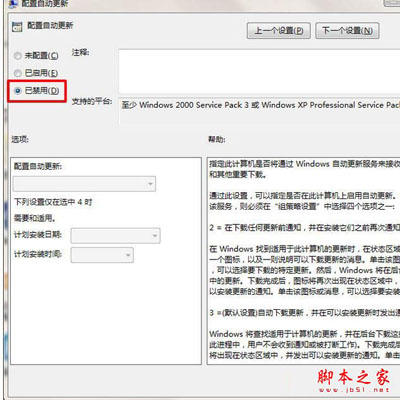
以上就是关于win7每次关机都会提示请不要关闭计算机电源或拨出电源线正在安装更新的解决方法,方法很简单,简单两个方法设置之后,关机就直接关闭了。
相关文章:
-
[win2012] 从Windows 2012标准版升级到数据中心版,标准评价版本升级到标准体验版本并激活这篇文章主要介绍了从Windows 2012标准版升级到数据中心版,标准评…
-
[Windows8] win8.1系统开启混合睡眠解决开机黑屏问题的解决方法图文教程win8.1系统开机经常遇到黑屏,一般大家有尝试过勾选快速启动、改虚拟内存、显卡驱动、服务启动之…
-
-
[windows7] Win7运行英雄联盟时提示LOL进程Client.exe正在运行请手动关闭的五种解决方法最近有位windows7系统用户反映,在Win7系统下运行英雄联盟游戏…
-
-
[windows10] Win10如何修改电脑名字 Win10重命名电脑名称方法图解Win10系统是可以自己设置个性化的计算机名称的,那么,Win10如何修改电脑名字呢?对此,本文…
版权声明:本文内容由互联网用户贡献,该文观点仅代表作者本人。本站仅提供信息存储服务,不拥有所有权,不承担相关法律责任。
如发现本站有涉嫌抄袭侵权/违法违规的内容, 请发送邮件至 2386932994@qq.com 举报,一经查实将立刻删除。
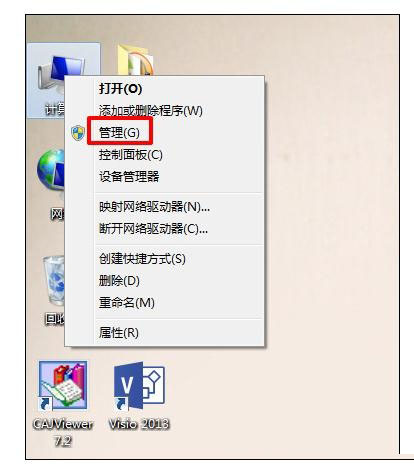
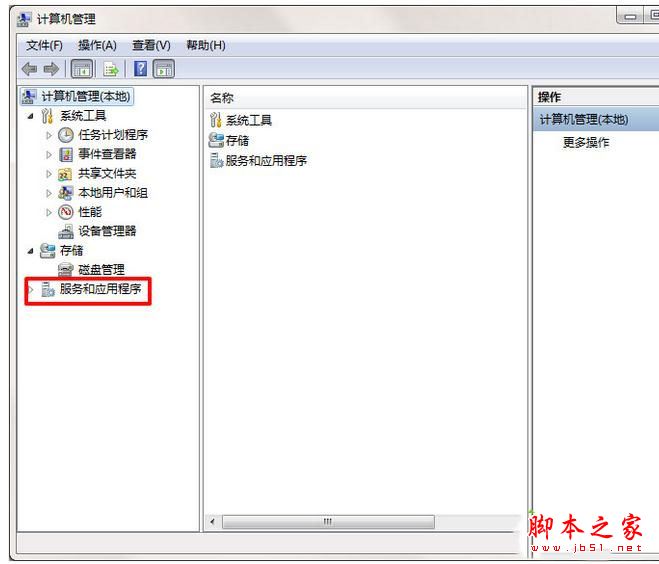
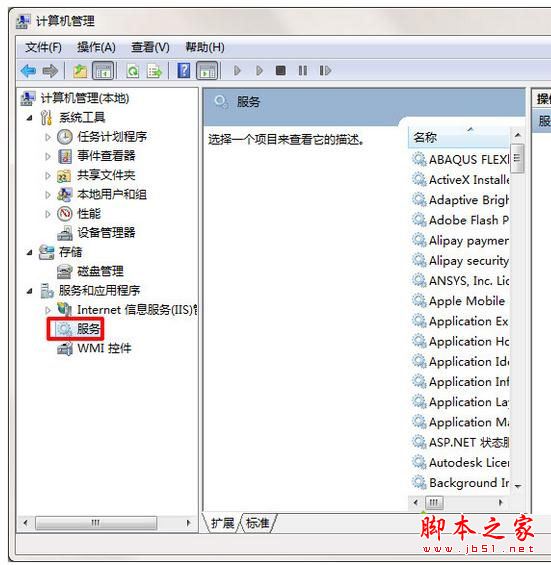
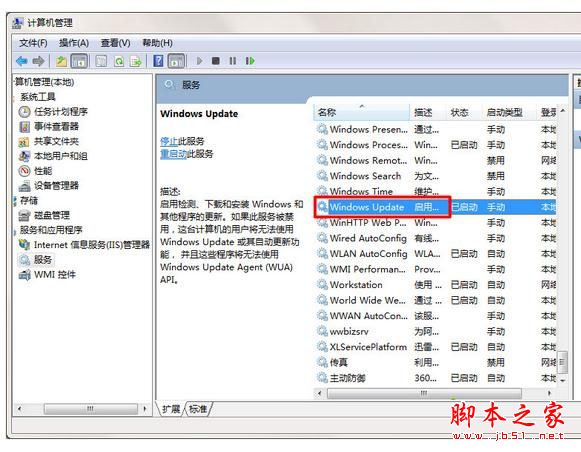
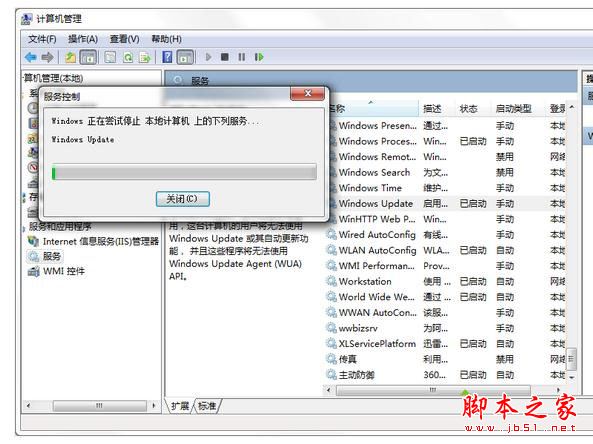
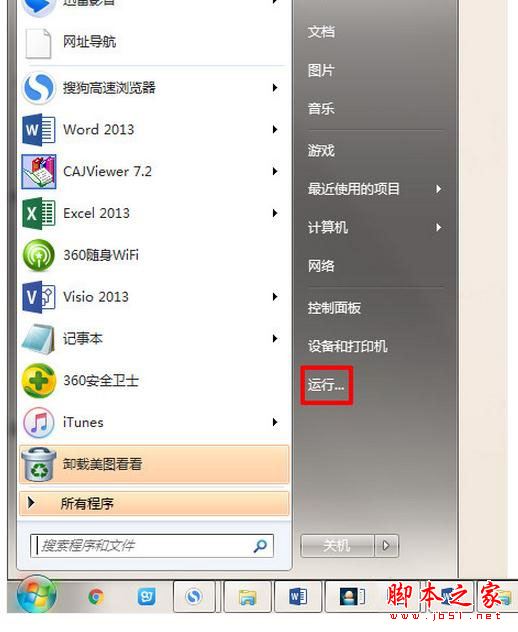

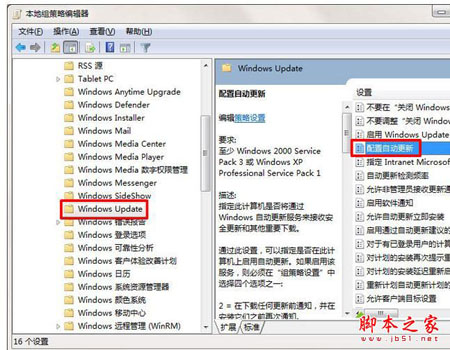
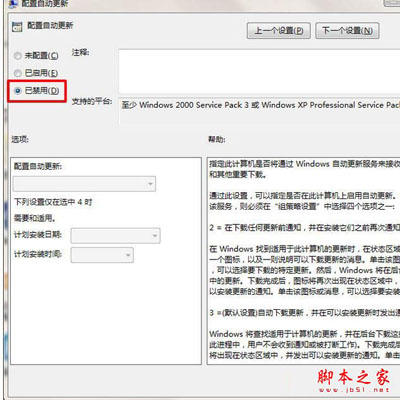



发表评论